方正飞腾安装教程
- 格式:doc
- 大小:4.72 MB
- 文档页数:16
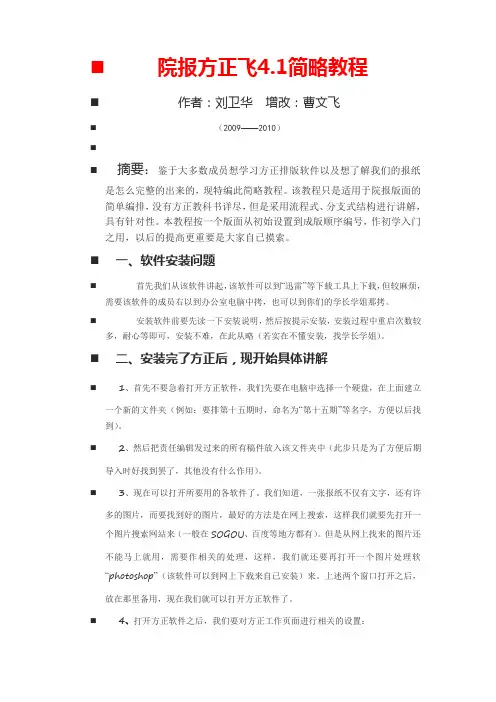
⏹院报方正飞4.1简略教程⏹作者:刘卫华增改:曹文飞⏹(2009——2010)⏹⏹摘要:鉴于大多数成员想学习方正排版软件以及想了解我们的报纸是怎么完整的出来的,现特编此简略教程。
该教程只是适用于院报版面的简单编排,没有方正教科书详尽,但是采用流程式、分支式结构进行讲解,具有针对性。
本教程按一个版面从初始设置到成版顺序编号,作初学入门之用,以后的提高更重要是大家自已摸索。
⏹一、软件安装问题⏹首先我们从该软件讲起,该软件可以到“迅雷”等下载工具上下载,但较麻烦,需要该软件的成员右以到办公室电脑中拷,也可以到你们的学长学姐那拷。
⏹安装软件前要先读一下安装说明,然后按提示安装,安装过程中重启次数较多,耐心等即可,安装不难,在此从略(若实在不懂安装,找学长学姐)。
⏹二、安装完了方正后,现开始具体讲解⏹1、首先不要急着打开方正软件,我们先要在电脑中选择一个硬盘,在上面建立一个新的文件夹(例如:要排第十五期时,命名为“第十五期”等名字,方便以后找到)。
⏹2、然后把责任编辑发过来的所有稿件放入该文件夹中(此步只是为了方便后期导入时好找到罢了,其他没有什么作用)。
⏹3、现在可以打开所要用的各软件了。
我们知道,一张报纸不仅有文字,还有许多的图片,而要找到好的图片,最好的方法是在网上搜索,这样我们就要先打开一个图片搜索网站来(一般在SOGOU、百度等地方都有)。
但是从网上找来的图片还不能马上就用,需要作相关的处理,这样,我们就还要再打开一个图片处理软“photoshop”(该软件可以到网上下载来自已安装)来。
上述两个窗口打开之后,放在那里备用,现在我们就可以打开方正软件了。
⏹4、打开方正软件之后,我们要对方正工作页面进行相关的设置:⏹步骤:a.“文件”——“版面设置”——弹出对话框——(先把单位选择“厘米”)在“页面”中的“宽度”上设置为:39,“高度”上设置为54。
——点击右边按钮“设置边空心板”——在右边“页边空”下的“上空”设为2.5, “下空”设为2,“左空”、“右空”设为2.3(注意:单位都是厘米)——按“确定”(注:其他地方不要乱设置)。
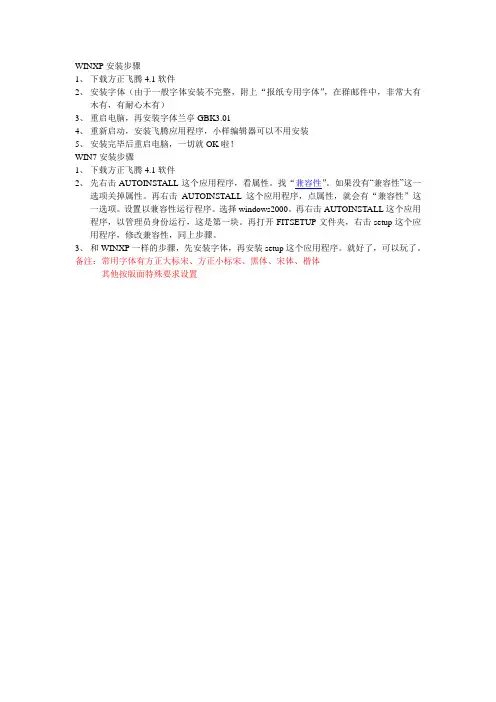
WINXP安装步骤
1、下载方正飞腾4.1软件
2、安装字体(由于一般字体安装不完整,附上“报纸专用字体”,在群邮件中,非常大有
木有,有耐心木有)
3、重启电脑,再安装字体兰亭GBK3.01
4、重新启动,安装飞腾应用程序,小样编辑器可以不用安装
5、安装完毕后重启电脑,一切就OK啦!
WIN7安装步骤
1、下载方正飞腾4.1软件
2、先右击AUTOINSTALL这个应用程序,看属性。
找“兼容性”。
如果没有“兼容性”这一
选项关掉属性。
再右击AUTOINSTALL这个应用程序,点属性,就会有“兼容性”这一选项。
设置以兼容性运行程序。
选择windows2000。
再右击AUTOINSTALL这个应用程序,以管理员身份运行,这是第一块。
再打开FITSETUP文件夹,右击setup这个应用程序,修改兼容性,同上步骤。
3、和WINXP一样的步骤,先安装字体,再安装setup这个应用程序。
就好了,可以玩了。
备注:常用字体有方正大标宋、方正小标宋、黑体、宋体、楷体
其他按版面特殊要求设置。
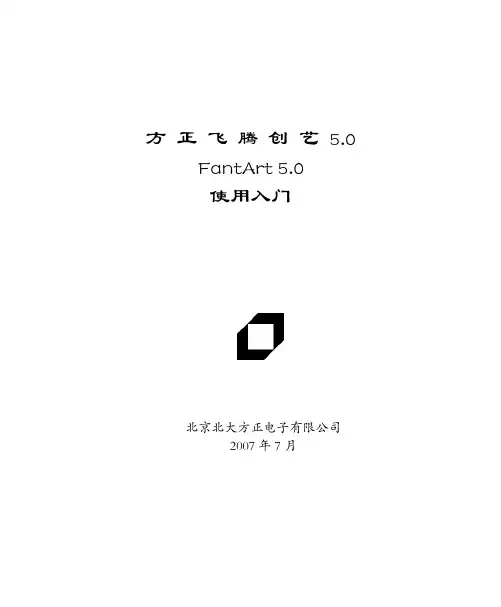
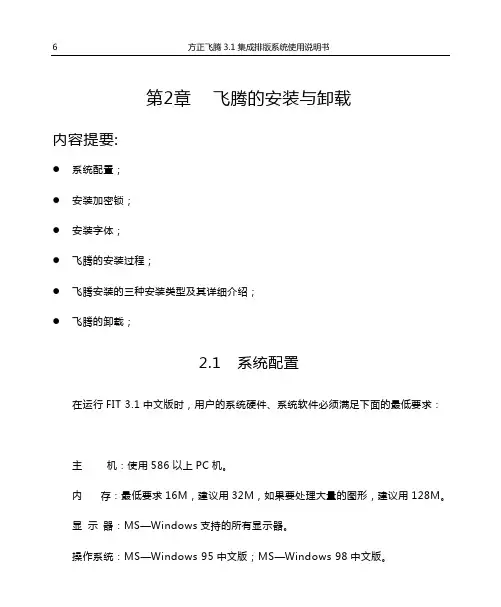
第2章飞腾的安装与卸载内容提要:●系统配置;●安装加密锁;●安装字体;●飞腾的安装过程;●飞腾安装的三种安装类型及其详细介绍;●飞腾的卸载;2.1系统配置在运行FIT 3.1中文版时,用户的系统硬件、系统软件必须满足下面的最低要求:主机:使用586以上PC机。
内存:最低要求16M,建议用32M,如果要处理大量的图形,建议用128M。
显示器:MS—Windows支持的所有显示器。
操作系统:MS—Windows 95中文版;MS—Windows 98中文版。
所需空间:典型安装大约需要30M左右的硬盘空间,如果要安装Pstotiff显示模块的话,则需要额外增加55M左右的硬盘空间;飞腾运行时大约需要100M左右的硬盘空间。
注意事项:最好在安装飞腾之前先安装方正中文显示字库,字库安装需要大约20至 240M空间。
运行飞腾必须安装加密锁。
2.2安装加密锁运行飞腾,机器上必须安装有加密锁。
否则的话,单击了FIT.EXE后系统不会有任何反应。
加密锁的安装可以在任何时候进行。
建议在安装飞腾前先进行安装。
操作步骤:1. 关闭计算机的电源。
2. 找到计算机的并行口。
如果并行口已经插上了打印机接口,请将打印机接口拔下来。
将加密锁插在并行口上,拧紧螺丝。
3. 将打印机接口插在加密锁上。
4. 安装完加密锁之后,重新打开计算机,就可以开始安装飞腾的软件。
注:安装飞腾的加密锁不会影响打印机的使用。
2.3安装字体方正飞腾的一大特点是它自身附带了大量专业而且美观的中英文字体,能够满足绝大部分用户的需求。
方正飞腾附带的字体不但能在方正飞腾中使用,而且能在Windows的其他应用程序中使用。
要想在飞腾中使用这些字体,在安装飞腾之前,建议先将它们通过字体安装程序安装到Windows\fonts\路径下。
如果先安装飞腾,再安装字体,也可以启动飞腾之后,在“文件”主菜单下的“环境设置”菜单中通过“配置飞腾字体”按钮来对新装入的字体进行配置,使飞腾能够使用这些字体。

方正飞腾排版教程
方正飞腾是一种字体排版软件,下面是一些基本的方正飞腾排版教程:
1. 安装方正飞腾软件:首先,你需要下载方正飞腾软件并完成安装。
可以从方正官网或其他可信的渠道获取软件安装包。
2. 打开方正飞腾软件:双击打开方正飞腾软件,你将看到一个新建文件的界面。
3. 创建新文件:在方正飞腾软件的界面上,点击“新建文档”按钮创建一个新文件。
可以选择纸张大小、页边距和其他常见选项。
4. 输入文本:在新建的文件中,你可以开始输入你的文本
内容。
方正飞腾支持中英文等多种文字输入。
5. 设置字体和字号:通过方正飞腾软件提供的字体、字号
选择工具,可以设置你希望使用的字体和字号。
6. 调整字距和行距:方正飞腾软件还支持调整字距和行距。
你可以根据你的排版需求来设置合适的字距和行距。
7. 添加图片和表格:如果你需要在排版中添加图片或表格,方正飞腾软件也提供相应的功能。
你可以将图片或表格文
件导入到方正飞腾软件中,并将其插入到你的文本中。
8. 调整排版样式:方正飞腾软件还提供了一些样式调整的
功能,比如调整段落的缩进、对齐方式等。
你可以根据你
的需求来调整你的文本排版样式。
9. 预览和输出:完成文本排版后,你可以通过方正飞腾软件提供的预览功能来查看最终效果。
如果满意,你可以选择输出文档,以便在其他设备上查看或打印。
以上是一个简单的方正飞腾排版教程。
方正飞腾软件还有更多高级功能和自定义选项,你可以根据自己的需求来进一步探索和学习。
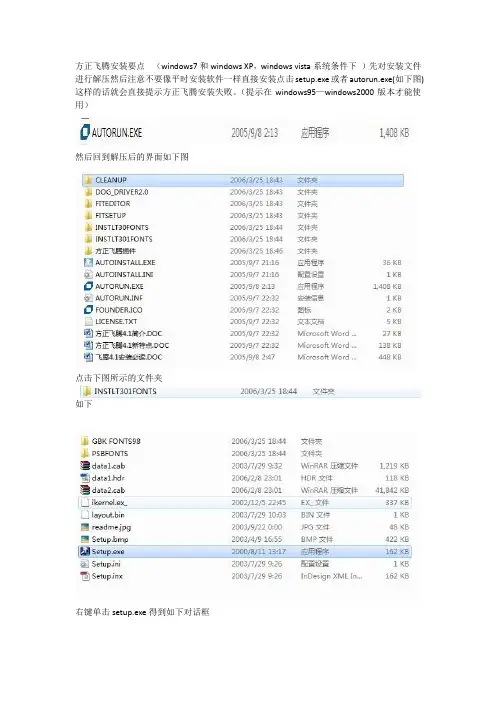
方正飞腾安装要点(windows7和windows XP,windows vista系统条件下)先对安装文件进行解压然后注意不要像平时安装软件一样直接安装点击setup.exe或者autorun.exe(如下图)这样的话就会直接提示方正飞腾安装失败。
(提示在windows95—windows2000版本才能使用)
然后回到解压后的界面如下图
点击下图所示的文件夹
如下
右键单击setup.exe得到如下对话框
选择第二项兼容性选项(此步是解决方正飞腾在windows7系统安装及使用的关键)得到如下图所示
选择下图所示区域在兼容模式运行这个程序点击向下的小三角选择windows2000 如下图所示
然后点击确定并回到方正飞腾4.1解压后的主页面如下图所示
打开如下图所示文件夹
打开如下图所示
同样重复稍前的一些操作
右击上图所示的setup.exe得到如下图所示对话框
同样选择兼容性对话框进行修改改为如下图所示
方法已经在上面讲过下图是修改过后的图片
返回如下图所示
双击setup.exe进行安装此后的安装如常规软件注意在安装选项时进行选择(不要安装在系
统盘)安装过程中会出现一系列问题请选择忽略然后关闭以后出现的两个对话框(千万不要点击确定)直至安装完成然后重启计算机完成软件安装
此时方正飞腾将在windows7操作系统下完美运行
第一次做此类文档难免有繁琐之处敬请谅解以感谢该博主的博文本文仅将其详细化
非常感谢大家的使用如有不满切勿乱喷谢谢。

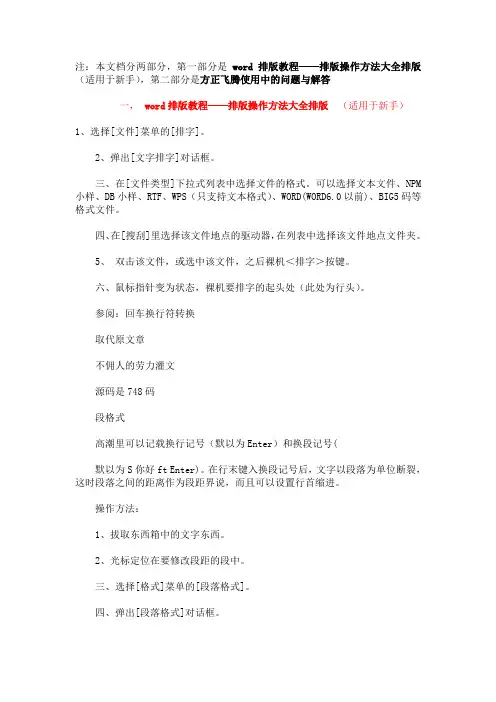
注:本文档分两部分,第一部分是word排版教程——排版操作方法大全排版(适用于新手),第二部分是方正飞腾使用中的问题与解答一,word排版教程——排版操作方法大全排版(适用于新手)1、选择[文件]菜单的[排字]。
2、弹出[文字排字]对话框。
三、在[文件类型]下拉式列表中选择文件的格式。
可以选择文本文件、NPM 小样、DB小样、RTF、WPS(只支持文本格式)、WORD(WORD6.0以前)、BIG5码等格式文件。
四、在[搜刮]里选择该文件地点的驱动器,在列表中选择该文件地点文件夹。
5、双击该文件,或选中该文件,之后裸机<排字>按键。
六、鼠标指针变为状态,裸机要排字的起头处(此处为行头)。
参阅:回车换行符转换取代原文章不佣人的劳力灌文源码是748码段格式高潮里可以记载换行记号(默以为Enter)和换段记号(默以为S你好ft Enter)。
在行末键入换段记号后,文字以段落为单位断裂,这时段落之间的距离作为段距界说,而且可以设置行首缩进。
操作方法:1、拔取东西箱中的文字东西。
2、光标定位在要修改段距的段中。
三、选择[格式]菜单的[段落格式]。
四、弹出[段落格式]对话框。
5、单位按[长度单位]里界说的显示。
如要改变可裸机单位的按键,从下拉式列表中选择。
六、在段间距、段首缩进编纂框中键入数据。
参阅:同块的段格式转业宽对于一个文字块内的文字,通过界说行首行末的缩进,可以以行为单位设置行宽。
操作方法:1、用箭头东西选中文字块或把文字东西定位于某行。
2、选择[格式]菜单的[转业宽]。
三、弹出[转业宽]对话框。
四、在左端缩进编纂框中键入缩进的数据。
则该行的行首文字按界说的数据缩进。
单位是长度单位中的坐标单位。
5、在右端缩进编纂框中键入缩进的数据。
则行末文字按给定的数据缩进。
注:在做行宽时可以没必要选中文字,只要光标在本行中,就能改本行的行宽。
行格式界说一行内文字的排列体式格局。
操作方法:1、拔取东西箱中的文字东西。


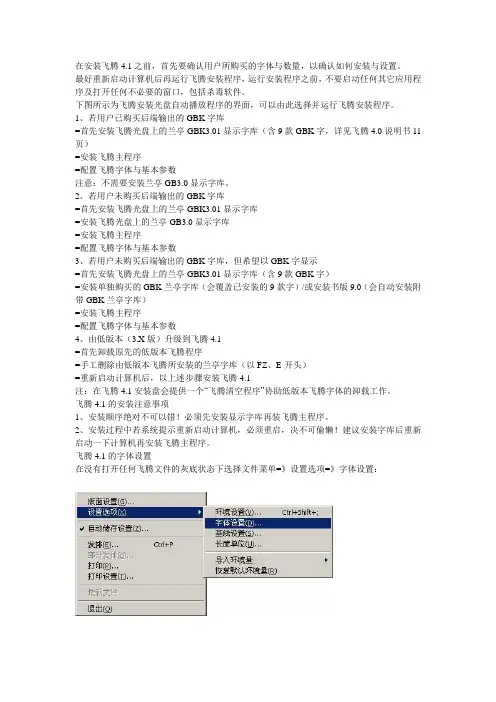
在安装飞腾4.1之前,首先要确认用户所购买的字体与数量,以确认如何安装与设置。
最好重新启动计算机后再运行飞腾安装程序,运行安装程序之前,不要启动任何其它应用程序及打开任何不必要的窗口,包括杀毒软件。
下图所示为飞腾安装光盘自动播放程序的界面,可以由此选择并运行飞腾安装程序。
1、若用户已购买后端输出的GBK字库=首先安装飞腾光盘上的兰亭GBK3.01显示字库(含9款GBK字,详见飞腾4.0说明书11页)=安装飞腾主程序=配置飞腾字体与基本参数注意:不需要安装兰亭GB3.0显示字库。
2、若用户未购买后端输出的GBK字库=首先安装飞腾光盘上的兰亭GBK3.01显示字库=安装飞腾光盘上的兰亭GB3.0显示字库=安装飞腾主程序=配置飞腾字体与基本参数3、若用户未购买后端输出的GBK字库,但希望以GBK字显示=首先安装飞腾光盘上的兰亭GBK3.01显示字库(含9款GBK字)=安装单独购买的GBK兰亭字库(会覆盖已安装的9款字)/或安装书版9.0(会自动安装附带GBK兰亭字库)=安装飞腾主程序=配置飞腾字体与基本参数4、由低版本(3.X版)升级到飞腾4.1=首先卸载原先的低版本飞腾程序=手工删除由低版本飞腾所安装的兰亭字库(以FZ、E-开头)=重新启动计算机后,以上述步骤安装飞腾4.1注:在飞腾4.1安装盘会提供一个“飞腾清空程序”协助低版本飞腾字体的卸载工作。
飞腾4.1的安装注意事项1、安装顺序绝对不可以错!必须先安装显示字库再装飞腾主程序。
2、安装过程中若系统提示重新启动计算机,必须重启,决不可偷懒!建议安装字库后重新启动一下计算机再安装飞腾主程序。
飞腾4.1的字体设置在没有打开任何飞腾文件的灰底状态下选择文件菜单=》设置选项=》字体设置:首先看到的是飞腾的字体设置窗口(下图):注意:不要使用“全部安装”或“全不安装”按钮。
在方正中文页,根据需要设置相关字体。
•前端安装是指在飞腾组版的字体号列表中将要显示的字体。
杂志排版
1、下载方正飞腾,安装该软件。
云端法,适用于XP 、WIN7。
步骤:1、安装云端;点击确定即可安装;注意:先安装字库,后安装该软件
2、收集文章,将选出来的文章(散文、小说、诗歌、随笔······)先用文档录入电脑,后再转换为文本文档的形式排入方正飞腾。
3、最开始排版的文章是每一篇都必须单独排版设置页面如下图所示:
4、排入文字的方法:1)打开方正飞腾软件的界面,点击工具栏中的图标后方可排入文字,2)、直接复制,粘贴。
5、排入图片时,需要点击图标便可以插入图片
6、最开始排版时最好将文章分好类,有助于排完后的归类排版
7、将标准发排文件中Util.dll复制到飞腾安装目录下,覆盖原来的文件云端法:打开云端,找到飞腾,右击飞腾,选择高级,选择打开虚拟目录,即可找到安装目录;直接安装法:右键桌面上的飞腾图标,右键选择属性,点击“打开文件位置”。
安装PDFCreator和PDF阅读器;
转换PDF注意事项:
1、将排好的飞腾文章(后缀为.FIT的文件)进行发排,标题栏中的,便可进行发排。
(一般一本60页的书籍的容量为48Mb左右)
1、如果装换PDF出现文字错位,是因为没有设置纸张大小
2、若乱码,就设置字体库(飞腾内文件设置选项文字设置,勾选所有字体)
3、若PDF没有图片,在飞腾文件设置选项内找到环境设置勾选图片选项
4、如果生成的PDF是空白的,那么设置图片选项
5、先装换为PS在进行PDF装换。
第一章安装飞腾创艺1.1系统配置在安装前,请确认计算机的系统配置:1、硬件环境主机:Pentium 4 以上 PC 机。
内存:建议使用 512MB 或以上。
硬盘:建议硬盘运行空间不少于 2GB。
显示器:15寸以上 LCD 显示器。
显示器分辨率最低调至 1024×768 像素,色彩品质最低设置为32位元。
显示卡: 标准AGP 128M显示卡。
2、软件环境Windows2000、WindowsXP、Windows2003、Windows Vista、Windows 73、输出环境方正 PSPNT4.01.2 安装飞腾创艺飞腾创艺的安装包括以下几个步骤:(1)安装主程序。
(2)插上加密锁。
(3)完成用户认证。
1.2.1 安装主程序将安装光盘置入CD-ROM,自动启动安装程序,用户也可以双击安装目录下的 Setup.exe 文件,启动安装程序。
按照安装向导的提示,一直单击“下一步”按钮即可将飞腾创艺安装到用户的电脑中。
安装的最后一步将提示用户重新启动计算机,此时请将加密锁插入计算机USB口上,重新启动计算机。
1.2.2 插上加密锁使用飞腾创艺时,需要在计算机的 USB 口上插入飞腾创艺 5.0 加密锁。
否则启动飞腾创艺时,体统将提示没有找到加密锁。
1.2.3 用户认证当安装了主程序,并且插好加密锁后,就可以启动飞腾创艺,此时建议用户完成用户认证。
启动时也可以不认证,使用 30 天后根据飞腾创艺的提示再来完成用户认证。
1、完成单个加密锁的认证(1)打开用户认证对话框。
单击“开始”|“所有程序”|“FOUNDER”|“方正飞腾创艺”|“方正飞腾创艺”,或者双击桌面“方正飞腾创艺”快速启动图标弹出用户认证对话框,如图 1-1 所示。
说明:用户可以选择启动时认证,也可以点击“取消”或者关闭对话框可以直接进入飞腾创艺版面,以后通过菜单“帮助”| “用户认证”进行认证。
(图 1-1 用户认证)(2)填写“用户信息”,带“*”号的项目为必填项目,不带“*”号的项目为选择填写项目。
第一课:软件基本操作飞腾的简单介绍一、方正飞腾简介桌面出版系统一般包括前端制作系统和后端输出系统,其中前端制作系统包括排版软件、图像处理软件和图形软件等;后端输出系统包括删格图像处理器以及激光照排机或激光打印机等输出设备。
方正飞腾4.1是北大方正电子有限公司继方正维思后推出的第三代彩色排版软件。
因为他设置的非常人性化,操作也比较简单。
所以飞腾排版软件在国内外的很多报社、杂志社、出版社、印刷厂和广告公司等印刷出版单位广泛使用。
二、认识飞腾的工作界面。
常用工具条:将飞腾操作中最常用的一些命令作为按钮集中在一起,单击某个按钮,可以快速执行相应命令。
文本属性工具条:集中了飞腾排版中文字格式设置的一些常用命令按钮。
工具箱:集中了飞腾绘图和对象操作的工具按钮。
标尺:位于编辑界面的四周,可用来查看或控制对象所在的位置。
排版页面:是飞腾的主要编辑界面,可在其中输入或导入文本、图像,进行排版。
排版页面的所有对象都会被打印或输出。
辅助板:是飞腾的临时操作区域,可以用来存放文字块、图元和图像,但在打印或发排时这些内容不会被输出。
三、排版的基本流程打开方正飞腾——设置参数——排版,组版,修改——存盘——发排生成ps文件——通过发排系统产生大样。
四、飞腾字体的安装。
飞腾的安装和其他软件一样,我们从我要自学网上下载飞腾软件压缩包,然后解压,安装。
安装之前先安装字体。
安装包里的48种字体可以满足排版的需要了。
在[控制面板]里打开[字体]文件夹,将字体复制到这里即可。
然后安装飞腾。
界面的设置工具条的设置显示菜单栏里有工具条。
点击一下,会出现三个选项卡。
分别代表三种不同界面的工具选项。
如果我把排版工具中的工具给剪掉后,点击确定,我们会看到所有的工具条都不见了。
再调出来。
打上勾。
点击确定。
看一下主窗口工具,他只有一个常用工具条,他只有切换到主窗口中才能看到她的效果。
点确定,把排版的页面关闭掉。
我们把这个窗口交做主窗口。
这个工具条呢,叫做常用工具条。
方正飞腾安装说明首先安装兰亭GB3.0显示字库
点击全选,然后确定
然后安装兰亭GBK3.01显示字库。
如果先前安装过书版,可以不安装安装兰亭GBK3.01显示字库,安装兰亭GBK3.01显示字库只包含9款GBK字库,而书版里包含了46款GBK字库。
也就是说最好不安装安装兰亭GBK3.01显示字库,而直接安装书版,然后安装飞腾,即可以省去重复安装的麻烦,也渐变了飞腾字体设置的麻烦。
即便只使用飞腾,而不用书版软件,最好也先安装书版,在装飞腾!
安装飞腾4.1版本
必须点击自定义安装
择所有组件,必须全部打钩
安装升级补丁,否则不能运行
根据操作系统来选择安装补丁的文件(千万不能选错)
安装补丁的目录必须和飞腾原始程序安装的目录一致,否则无法运行。
(原始程序安装时,如果没有改变目录,那补丁也就不必改变目录)
安装加密锁驱动
执行光盘加密锁驱动目录下的setup.exe
第一次运行飞腾,打开飞腾,在版面设置里点击取消
然后点击文件――设置选项――字体设置
进入字体设置后,点击“全部安装”
然后点击“全部下载”
然后在“方正中文”页里,用鼠标依次点击每个字体的“后端下载”列,使每个方正中文字体的后端下载列全部为“未下载”,也就是全部是X
然后进入“后端设置”页面,点击后端GBK字库列表下的“未安装”
全部操作完成后,点击确定。
重新生成字体字宽表。
飞腾则可以正常使用了!
注意:如果安装完飞腾后,又需要安装其他字体或安装其他带字体文件的软件,必须在飞腾里重置字库!。
方正飞腾使用教程什么是方正飞腾方正飞腾(FTC)是中国自主研发的一款高性能处理器,由中国科学院成都计算机应用研究所和方正集团共同研发。
方正飞腾处理器采用了自主设计的飞腾指令集架构(FTC ISA),拥有强大的计算能力和较低的功耗,广泛应用于高性能计算、服务器、工业控制等领域。
方正飞腾的优势方正飞腾处理器具有以下优势:1.卓越的性能:方正飞腾处理器采用了多核心和超线程技术,可以同时处理多个任务,提供出色的计算能力。
2.低功耗:方正飞腾处理器通过优化电路设计和制程工艺,实现了较低的功耗,节省能源并减少散热压力。
3.广泛应用领域:方正飞腾处理器广泛应用于高性能计算、服务器、工业控制等领域,适用于各种复杂的计算任务。
4.自主设计和生产:方正飞腾处理器是中国自主研发的产品,具有自主知识产权,减少了国内依赖外国技术的风险。
方正飞腾的使用教程步骤一:安装方正飞腾处理器首先,需要购买一台配备方正飞腾处理器的计算机或服务器。
你可以选择购买预装方正飞腾处理器的设备,也可以将方正飞腾处理器作为升级选项安装在现有设备上。
步骤二:选择操作系统方正飞腾处理器支持多种操作系统,包括FTC Linux、Ubuntu FTC版等。
根据你的需求,选择适合的操作系统。
步骤三:安装操作系统安装所选择的操作系统。
具体操作方式与安装常见操作系统的流程相似。
你可以按照安装界面的提示,选择适合的安装选项和配置。
步骤四:安装必要的软件和驱动程序安装完操作系统后,根据需求安装所需的软件和驱动程序。
你可以使用软件源或官方网站下载所需软件,并按照提示进行安装。
步骤五:编写和运行代码方正飞腾处理器采用飞腾指令集架构(FTC ISA),因此需要使用FTC编译器来编译飞腾指令集的代码。
你可以选择安装FTC编译器,或者使用其他支持飞腾指令集的编译器。
编写你的代码,并使用编译器将其编译为适用于方正飞腾处理器的可执行文件。
运行可执行文件,观察程序在方正飞腾处理器上的执行情况。
_方正飞腾4.1使用完整教程第一章一、飞腾排版系统总体的介绍在桌面出版系统中,用户首先面临的是版面的制作,不管是排报纸、杂志、书还是平面广告,都要处理文字、图形和图像等素材,并把这些素材安排在一个页面内,这个版面制作过程主要由排版软件来完成。
目的:排出版面更漂亮,并且符合传统习惯。
国内排版软件:1、飞腾、维思、pagemaker等交互式排版软件。
2、书版6.0、7.0、9.0批处理系统。
飞腾的历史:Fit1.0 在1994年出品。
Fit2.0 在1995年出品。
在1997年日版Fit推出进入日本市场。
Fit3.0 在1998年出品。
Fit4.0 在2001年出品。
Fit4.1 在2003年6月出品。
二、飞腾的典型安装1、安装加密锁运行飞腾时,机器必须安装加密锁。
否则,打开飞腾时,无反应,在安装飞腾前安装,而且是在关机时安装2、安装字体在安装软件前,先安装字体。
方正字体有兰亭(PC)和妙手(MAC)两种字库。
3、安装飞腾软件安装时用自定义安装,可安过滤器、输入法、插件、ODF图库最大页面值是958*958mm度量单位有:字、磅、毫米、英寸、厘米、级、PICA1磅=0.35mm=1/72英寸1英寸=2.54mm=72磅=6PICA1级=1/4mm=0.25mm三、工具条的介绍1、选取工具用于选取对象(多选:Shift、拖框选取)2、画图工具1)画线工具用于绘制线条,shift+绘制:水平、垂直或45度的线段。
可用选取工具选中线条两端的节点改变线的方向、长短2)画矩形工具用于绘制矩形、shift+工具绘制正方形,可用选取工具选中,出现8个节点,改变其大小。
■隐边矩形①选中矩形;②“美工”|“隐边矩形”3)画圆角矩形工具用于绘制圆角矩形,用法和矩形相似。
在此按钮上停一下,可绘制内圆角矩形。
属性在美工--圆角矩形--设置--确定四角连动:修改一个角的同时,其他角也相应改变,选中四角连动,只出现一个可调节的框。